1、WPS屏幕录制功能可以记录各种模式下的屏幕操作,方便制作教学和演示视频。让我们演示如何使用这个函数。

2、一种以这张幻灯片为例,点击功能功能屏幕录制,就会弹出视频录制窗口。
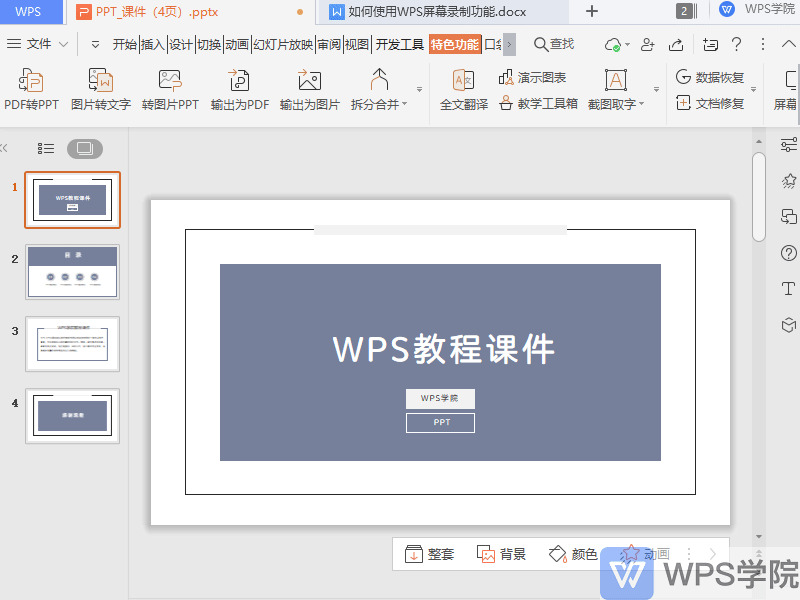
3、一种我们可以看到,有全屏录制模式和区域录制模式。全屏录制模式可录制所有屏幕画面,区域录制模式可根据需要录制区域画面。单击该区域可选择多种录制大小,例如640忮氽阝另*480。此时,红色虚线区域框将自动生成所选尺寸。拖动中心移动按钮以移动录制区域。
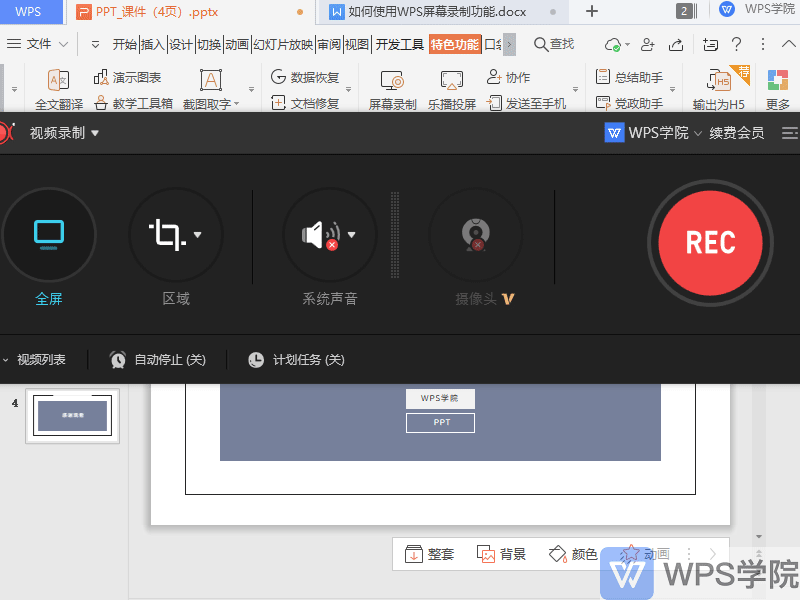
4、一种在声音区域,可以选择录制系统声音、麦克风等,升级超级会员,并录制时间系统摄像头画面。
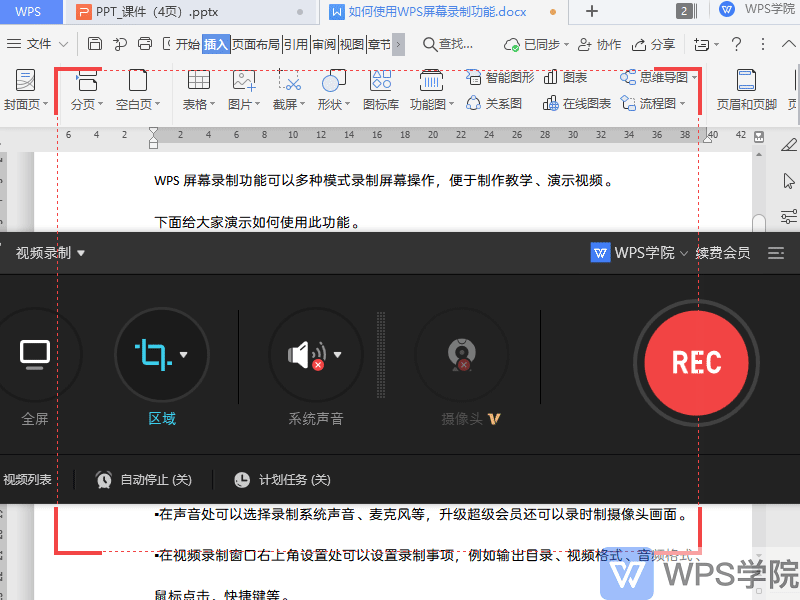
5、一种在视频录制窗口的右上角,可以设置录制项目,如输出目录、视频格式、音频格式、鼠标单击、快捷键等。
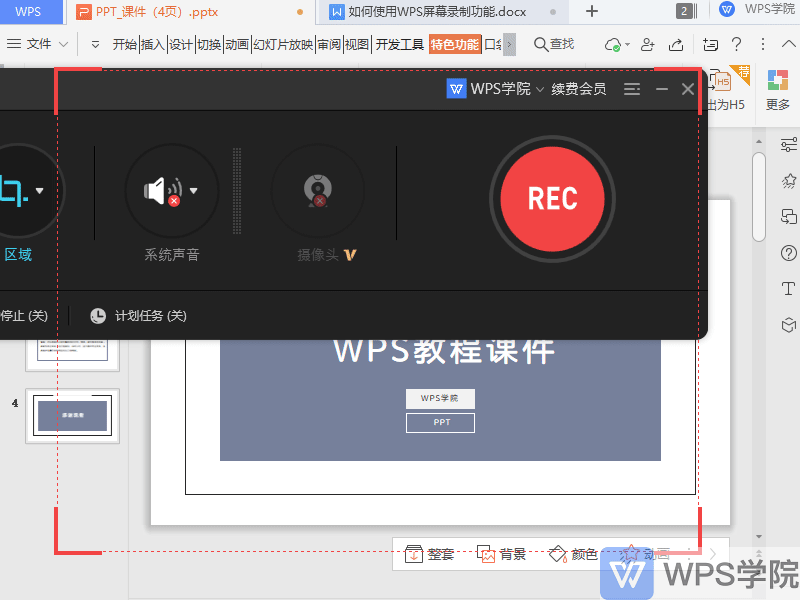
6、一种设置完成后,点击rec开始录制。在录制过程中,我们可以看到录制面板。在这个面板上,我们可以查看录制时间,或者暂停或继续录制屏幕。
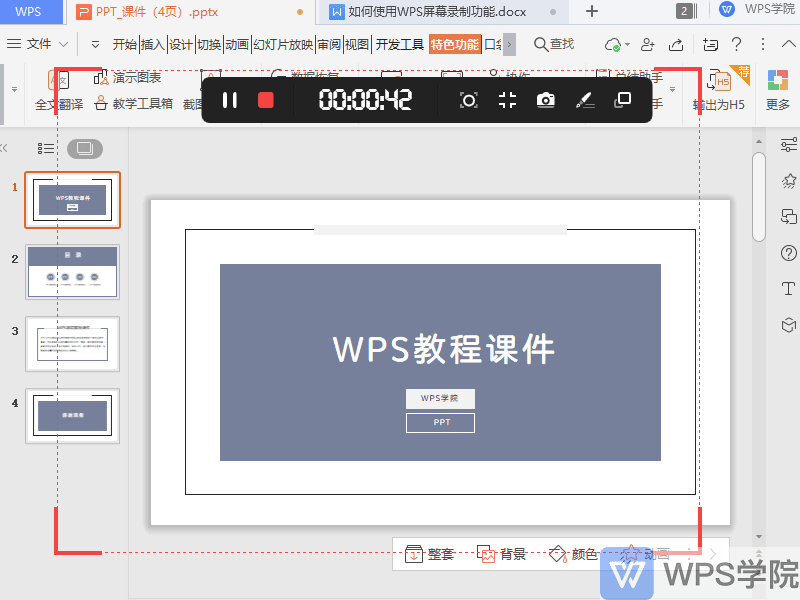
7、如果要结束录制,请单击“停止”按钮。录制完成后,我们可以在主录制界面的视频列表中查看视频。一种选择视频并右击预览、压缩和编辑视频的方法。
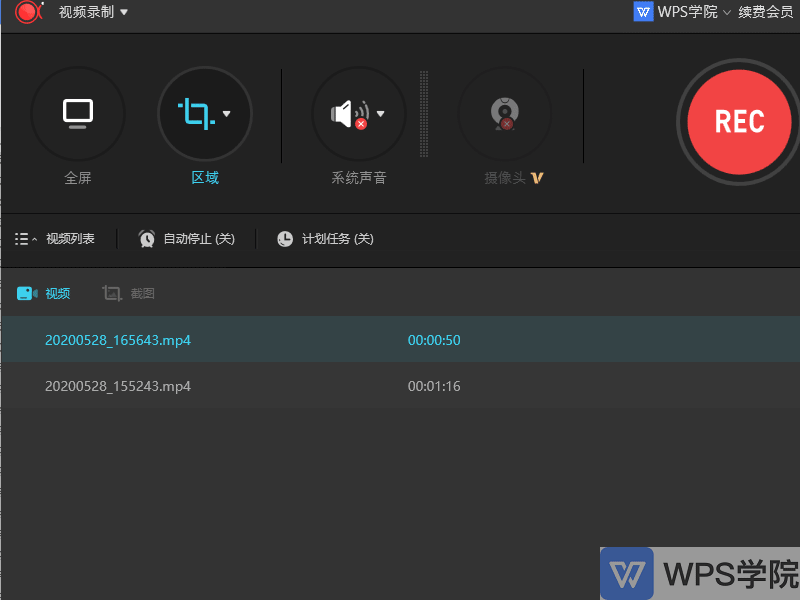
8、单击“打开文件夹”打开视频文件夹。